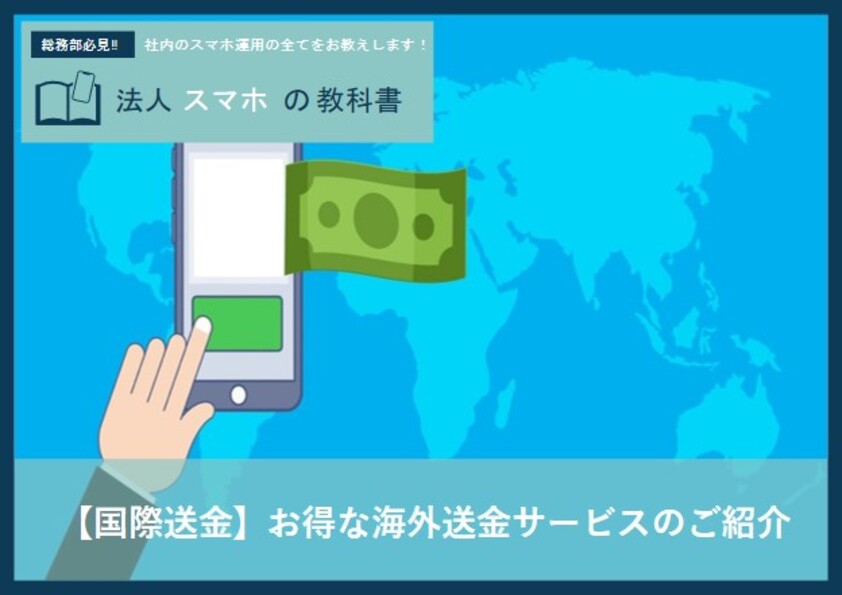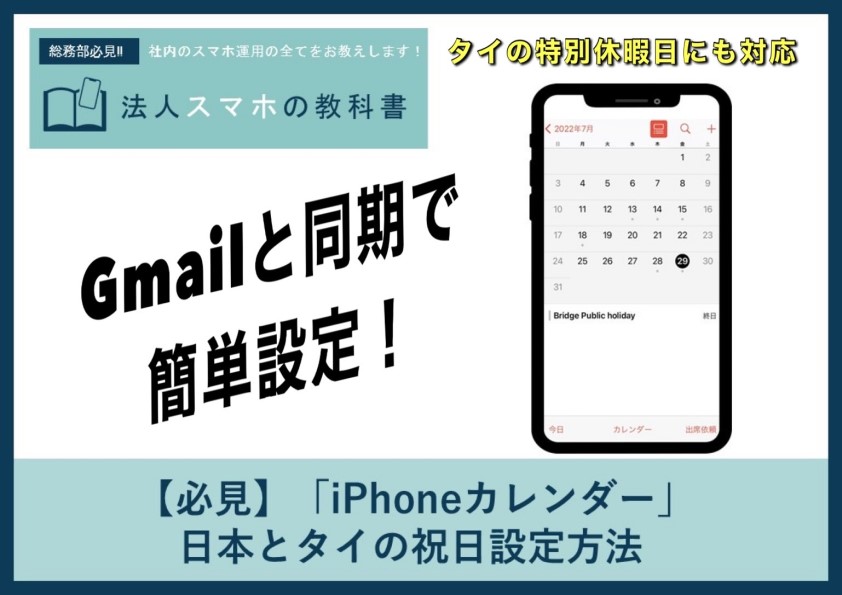
今回は、「iPhoneカレンダー」に日本やタイの祝日を設定する方法のご案内です。「Gmailアカウント」との同期によって簡単に設定可能です。
タイでは規定の祝日に加えて、「その年の特別休暇日」を政府が臨時に規定する場合がありますが、今回の方法はその「特別休暇日」にも対応しております。
1. 「Gmailアカウント」で日本とタイの祝日を設定
「Gmailアカウント」にログイン後、「Googleカレンダー」を起動します。もし、アカウントをお持ちでない場合は、下記より作成可能です。
■ 「Gmailアカウント」の作成
https://support.google.com/mail/answer/56256?hl=ja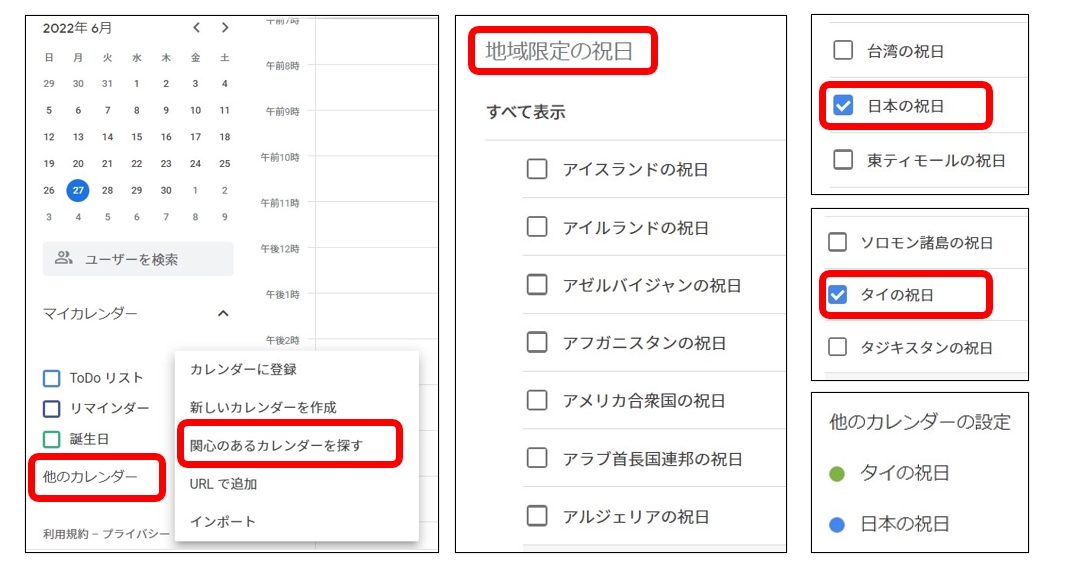 「Googleカレンダー」を起動後、画面左下「他のカレンダー」を選択し「関心のあるカレンダー」を選択。「地域限定の祝日」欄から「日本の祝日」と「タイの祝日」を選択して、画面左下に選択した祝日が表示されているのを確認します。
「Googleカレンダー」を起動後、画面左下「他のカレンダー」を選択し「関心のあるカレンダー」を選択。「地域限定の祝日」欄から「日本の祝日」と「タイの祝日」を選択して、画面左下に選択した祝日が表示されているのを確認します。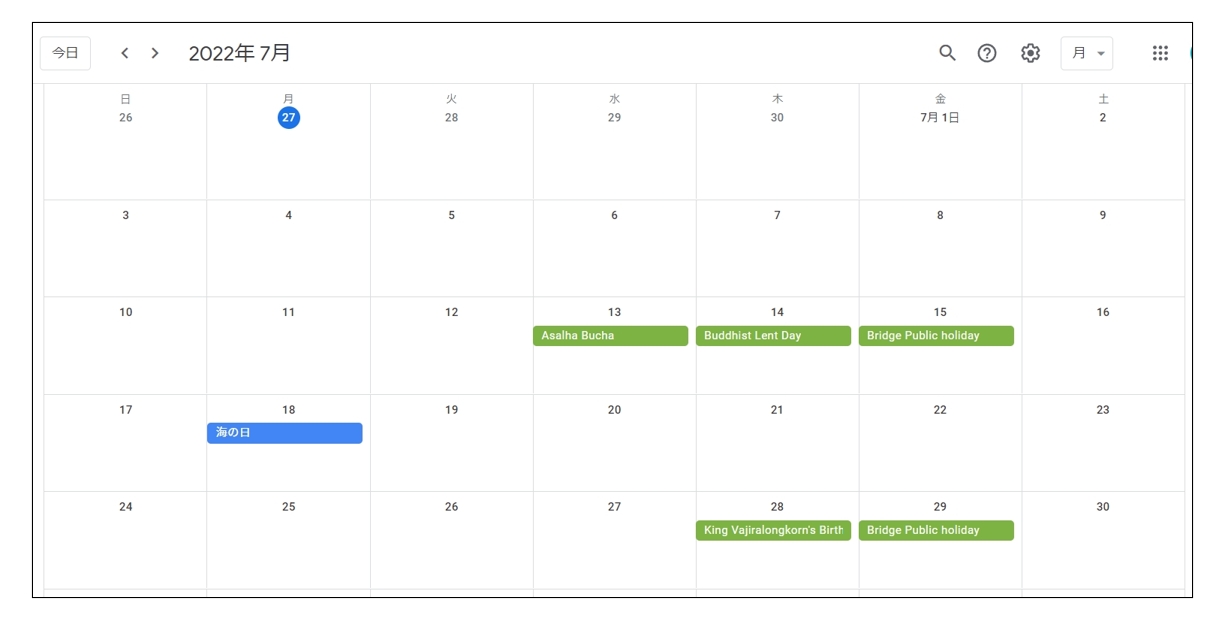 カレンダーを「月表示」にし、2022年7月を選択すると、「日本の祝日」と「タイの祝日」が異なる色のラベルで表示されます。「Gmailアカウント」の設定は、以上で完了です。
カレンダーを「月表示」にし、2022年7月を選択すると、「日本の祝日」と「タイの祝日」が異なる色のラベルで表示されます。「Gmailアカウント」の設定は、以上で完了です。
2. iPhoneの「設定」から「Gmailアカウント」を同期
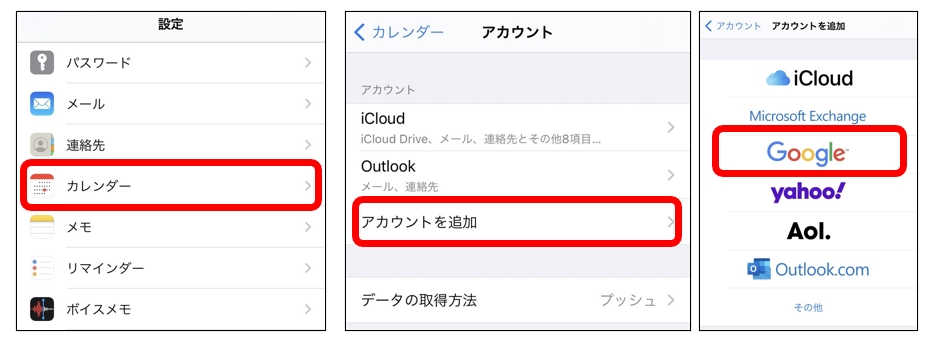 iPhoneの「設定」➔「カレンダー」➔「アカウントを追加」から「Google」をタップします。
iPhoneの「設定」➔「カレンダー」➔「アカウントを追加」から「Google」をタップします。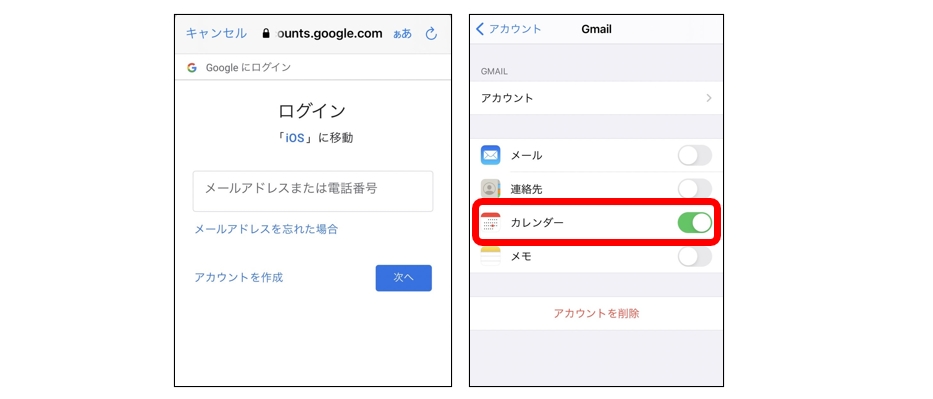
「Gmaiアカウント」のメールアドレスとパスワードを入力するとアカウントが同期され、同期したい項目が表示されますので、「カレンダー」をONにします。
3. 「iPhoneカレンダー」で日本とタイの祝日を確認
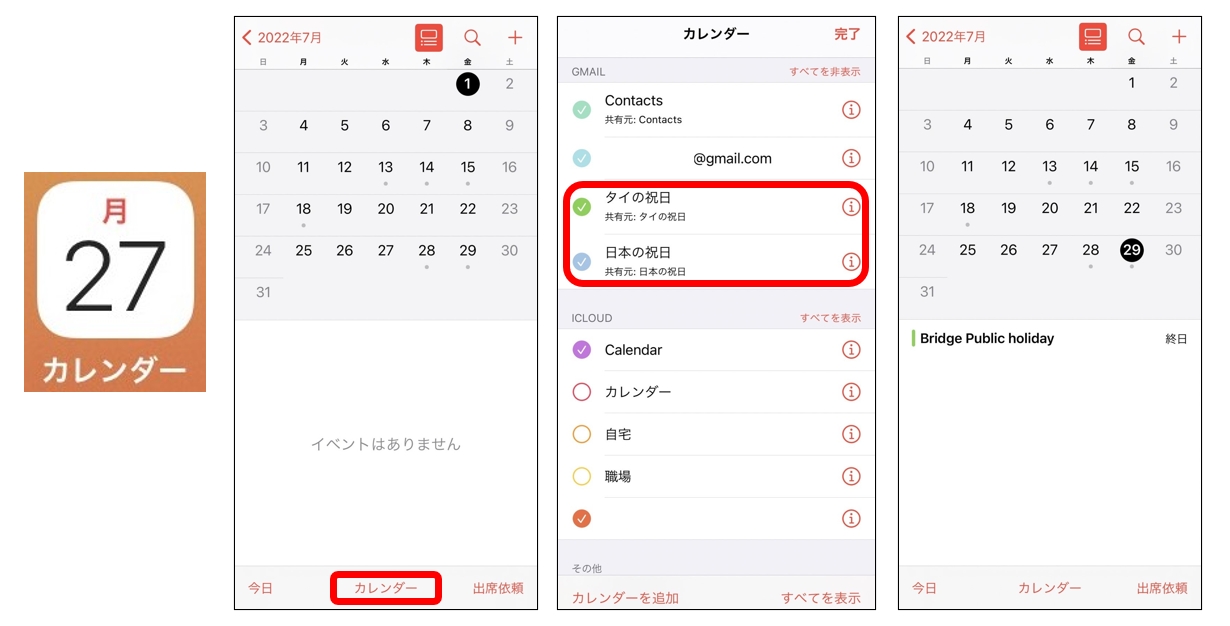 「iPhoneカレンダー」を起動し、画面下の「カレンダー」をタップ。同期中の「Gmaiアカウント」が選択されている事と、「日本の祝日」「タイの祝日」も選択されている事を確認します。
「iPhoneカレンダー」を起動し、画面下の「カレンダー」をタップ。同期中の「Gmaiアカウント」が選択されている事と、「日本の祝日」「タイの祝日」も選択されている事を確認します。
「完了」で「2022年7月」を表示させると「日付の下に●」が表示され、祝日が表示されているのを確認します。以上で、全ての設定は完了です。
4. タイの祝日について
タイでは規定の祝日に加えて、「その年の特別休暇日」を政府が臨時に規定する場合があります。例えば、2022年7月の場合は、7月15日(金)と29日(金)を「特別休暇日」に規定しております。
<2022年7月、タイの祝日>
■ 7月13日(水)、アーサーンハブーチャー(三宝節)
■ 7月14日(木)、カオパンサー(入安居)※官公庁のみ休業、金融機関は通常営業
■ 7月15日(金)、2022年特別休暇日 ※金融機関は通常営業
■ 7月28日(木)、タイ国王ラマ10世誕生日
■ 7月29日(金)、2022年特別休暇日 ※金融機関も休業
「Gmaiアカウント」のタイの祝日では、今年規定された「特別休暇日」も反映されている事が分かります。
但し、7月14日(木)のカオパンサーは、官公庁のみ休業。15日(金)の特別休暇日は、金融機関は通常営業のため、各企業様によって休業か通常営業かは様々な模様です。
5. iPhoneで「地域設定」した国の祝日設定方法
補足情報と致しまして「Gmaiアカウント」を利用せず、iPhone単体でも「iPhoneカレンダー」に祝日設定が可能です。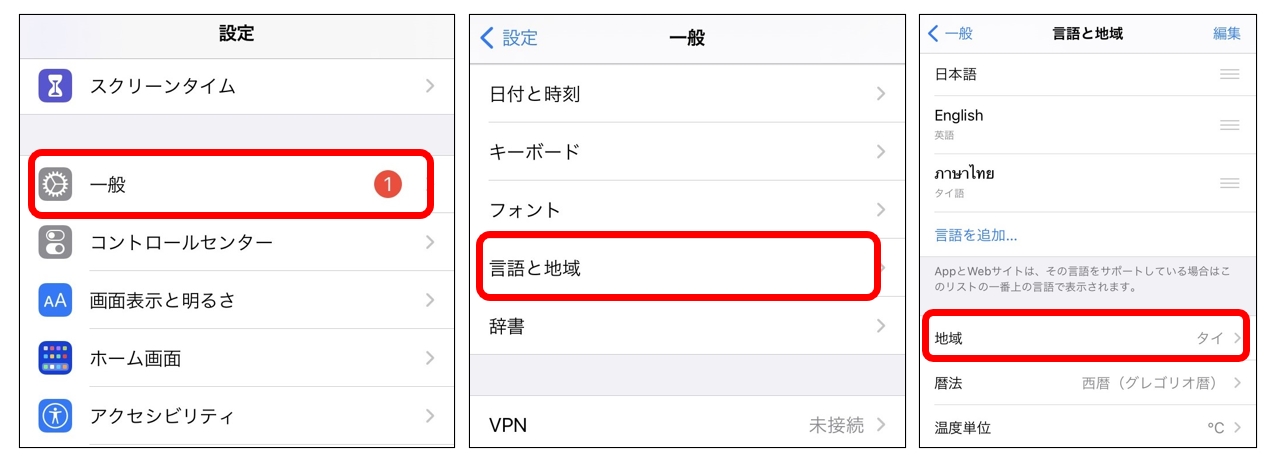
「設定」➔「一般」➔「言語と地域」で設定している「地域」を確認します。恐らくタイで購入されたiPhoneは、初期起動時に「地域設定をタイ」に設定されていらっしゃる方が多いと存じます。
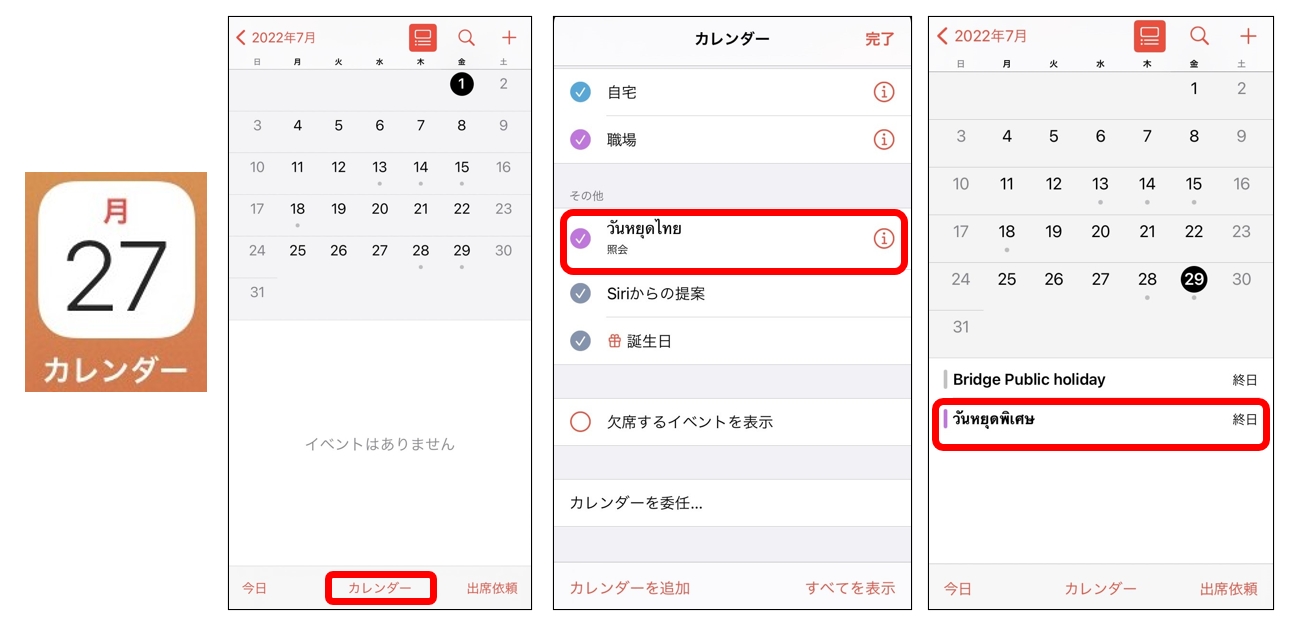
「iPhoneカレンダー」を起動し、「カレンダー」をタップし、「その他」欄を確認すると「地域設定をタイ」に設定しいる場合は、「วันหยุดไทย(タイの祝日)」がタイ語で表示されます。当項目にチェックを入れて月表示に戻り「2022年7月29日」をタップすると「วันหยุดพิเศษ(特別休暇日)」が表示されます。
しかしながら、「2022年7月15日」をタップしても「วันหยุดพิเศษ」と表示されませんでしたので、「特別休暇日」は正しく反映されていない模様です。
また、もし「地域設定を日本」にしている場合は、「日本の祝日」がその他項目に表示されますので、項目にチェックを入れてカレンダーで祝日をタップすると祝日名が表示されます。
こちらの方法では、「地域設定」した国のみ祝日表示となりますので、複数国の設定には未対応の模様です。そのため、複数国の祝日を設定したい場合は、「Gmaiアカウント」との同期を推奨致します。以上、ご参考にして頂ければ幸いです。